Il est possible d'utiliser les stratégies de groupe pour déployer simplement et rapidement des applications à partir d'un fichier « .msi ». Il existe deux méthodes pour le déploiement d'une application :
- Publié : cette méthode ne fonctionne qu'avec des stratégies ciblant des utilisateurs et met à disposition l'application. L'utilisateur choisit s'il souhaite l'installer ou non.
- Attribué : cette méthode permet de forcer l'installation pour un utilisateur ou pour un ordinateur sans action ni confirmation de l'utilisateur.
Dans notre exemple, nous allons prendre deux applications standard gratuites (Acrobat DC et 7 Zip). Nous créons un partage réseau « Applications » qui servira de source aux déploiements.
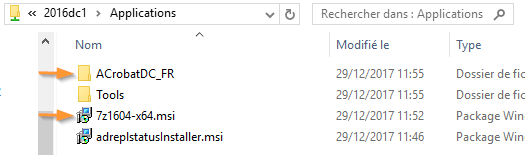
Nous allons créer une nouvelle stratégie de groupes liés à une unité d'organisation contenant les comptes d'ordinateurs des postes en Windows 10.
Dans la partie « Configuration Ordinateur \ Stratégies\ paramètres du logiciel \ Installation de logiciel », faites un clic droit sur la partie droite puis « Nouveau \ Package » :
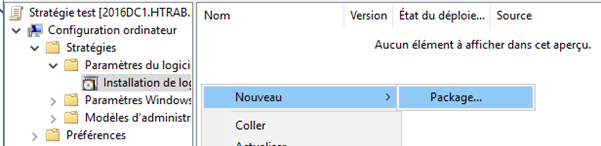
Dans la fenêtre « ouvrir », recherchez l'application à travers le réseau sur le partage crée à l'étape précédente.
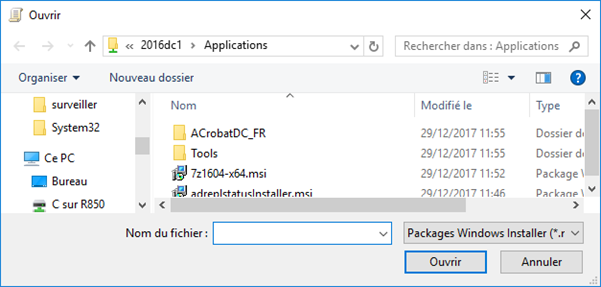
Comme nous déployons l'application sur des paramètres ordinateur, l'option publiée n'est pas disponible.
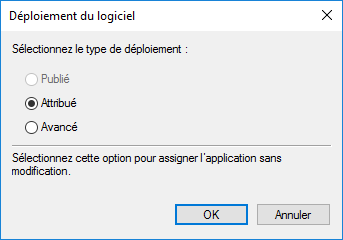
Il suffit de valider et de refermer la stratégie. Il est aussi possible d'utiliser des paramètres complémentaires, de gérer des mises à jour ou de gérer la désinstallation automatique en utilisant les options avancées.
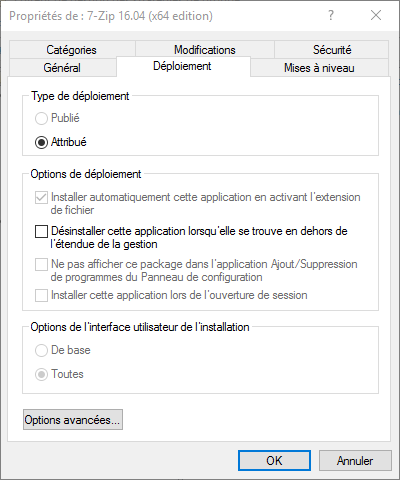
Les détails des paramètres de la stratégie sont consultables dans les paramètres de la stratégie.
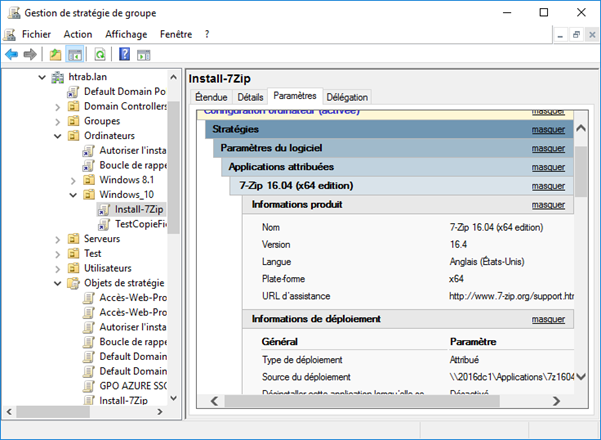
Après avoir actualisé les stratégies sur le poste client, en redémarrant le poste ou avec « GPUpdate /force » où simplement avec un peu de patience, nous pouvons constater la présence du logiciel « 7zip » sur le poste de travail.
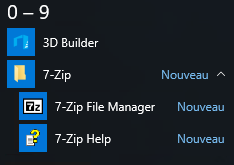
Dans ce deuxième exemple nous créons une stratégie avec des paramètres utilisateurs, dont lequel nous publions l'application Acrobat pour lire les fichiers PDF.
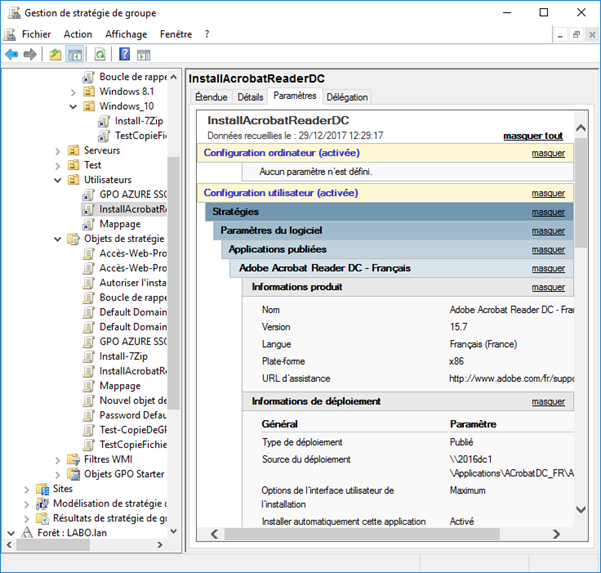
L'application est visible sur le poste client et l'option « obtenir les programmes » permet d'installer l'application sans disposer de droit étendu.
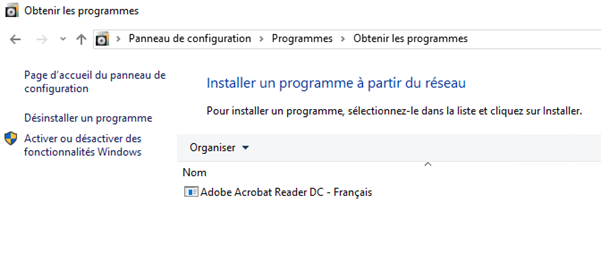
L'assistant d'installation s'ouvre et l'application est disponible pour l'utilisateur une fois terminée.
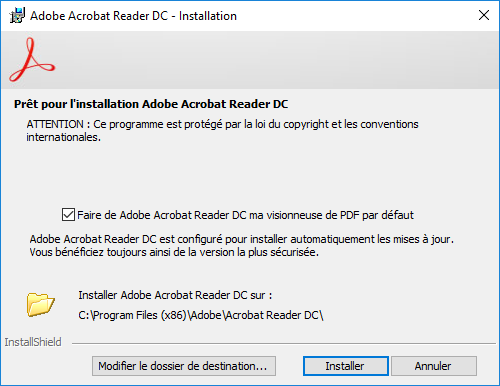

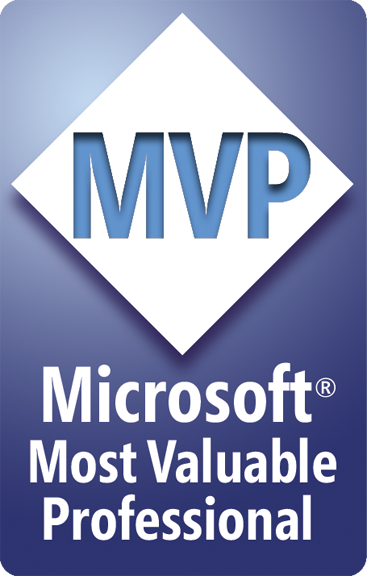
Commentaires
Drits sur répertoire partagé
Re :Drits sur répertoire partagé
Bonjour,
Bonjour,
Merci pour votre réponse. J'avais commencé à faire les paramétrages qui vous préconisez et ça fonctionne parfaitement.
Merci encore.
Cordialement.
Frank
Merci Franck pour votre
Droits du partage réseau
Bonjour Philippe,
Merci pour votre tuto. Dans votre exemple, vous n'expliquez pas le paramétrage des droits à appliquer sur le répertoire contenant les msi. Pourriez-vous nous expliquer la procédure s'il vous plaît ?
Merci !
RE : Droits du partage réseau
Merci Christophe pour votre retour. En ce qui concerne les autorisations de partage et les permissions NTFS , je vous laisse lire les commentaires précédents.